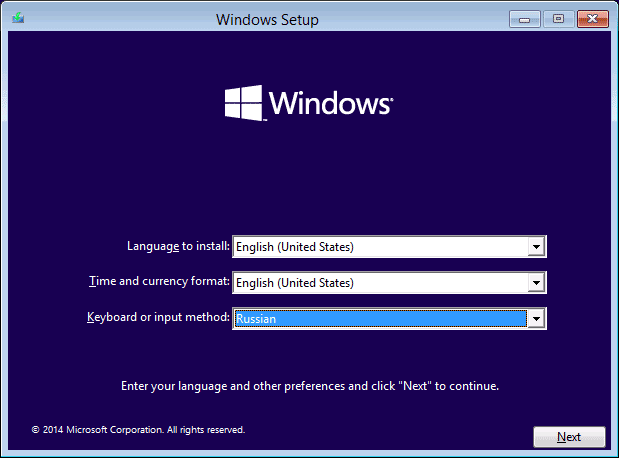- Русификация windows 10 Technical Preview
- Установка системы
- Требования системы
- Сторонние решения для локализации
- Установка локализации
- Мастер установки
- Недостатки локализации
- Русский пакет локализации для Windows 10 Technical Preview (x86/x64) (2014) RUS
- Обзор Windows 10 Technical Preview
- Установка
- Меню пуск Windows 10
- Панель задач
- Alt + Tab и Win + Tab
- Работа с приложениями и программами
- Командная строка
- Остальное
Русификация windows 10 Technical Preview
Новая операционная система от Mictosoft уже доступна для скачивания и тестирования. Однако после установки у большинства пользователей возникнет вопрос: как русифицировать Windows 10? Дело в том, что сборка, предоставленная компанией для знакомства с системой и тестирования — Technical Preview — поставляется без русского языка в комплекте. Пользователи, досконально знающие иностранный язык, могут воспользоваться локализацией, установленной по умолчанию — родной английской версией — или выбрать вариант по вкусу из предоставленных в сборке «экзотических» языков (кроме английского, в поставку включены локализации на китайский и португальский). Остальным же придется повозиться не только с установкой операционки, но и русификацией интерфейса.
Установка системы
Windows 10 доступна для бесплатного скачивания в ознакомительных целях с официального сайта производителя — компании Microsoft. После загрузки образа системы ISO операционку можно инсталлировать любым удобным способом в качестве основной системы с удалением предыдущей, как вторую (третью и так далее) операционкуили поставить свежую версию «оси» на виртуальную машину.
Новый релиз Windows по способу установки максимально похож на предшественницу — Windows 8.1. При установке на виртуальную машину для свежей «винды» можно использовать те же настройки, что и для предыдущей версии системы.
Для Win10 доступны установка с диска или загрузочной флешки. При инсталляции Windows второй системой с дисков нужно внимательно следить, чтобы после перезагрузки (система будет уходит в reboot несколько раз до окончательной готовности к работе) установка продолжалась с того же диска, в противном случае инсталляцию придется начинать заново.
Следует помнить, что Windows 10 Technical Preview все еще — по крайней мере, официально — находится на стадии тестирования. Бета-версия не является полноценной и законченной операционной системой. В работе возможны сбои и неполадки, о чем разработчики заранее предупреждают (при скачивании версии «оси» для мобильных устройств даже отображается список известных неполадок и способы их устранения).
Win10 в текущем состоянии — система, которая интересна с точки зрения экспериментов и тестирования. Однако ставить ее в качестве основной и единственной операционки рискованно. Самым безопасным способом установки является инсталляция на виртуальную машину. Если нет возможности (или желания) усложнять процесс, и Windows 10 (хотя бы на время) будет установлена основной «осью» — лучше заранее подготовить бекап всех важных данных, чтобы избежать проблем в будущем.
Требования системы
В части требований новая Windows полностью совпадает с предыдущей версией. Если на десктопе без проблем запускалась Windows 8 или 7 – с «десяткой» также не возникнет проблем. Операционка запустится при процессоре с одним ядром (тактовая частота должна быть от 1 ГГЦ) и при наличии хотя бы 1 ГБ оперативной памяти. На жестком диске потребуется до 30 ГБ свободного пространства, чтобы системе хватило места.
Если Windows будет запускаться на виртуальной машине, стоит учесть, что фактически «в рабочем состоянии» будут одновременно находиться две операционки (плюс часть оперативной памяти займет сама «виртуалка»). Объем оперативки должен быть достаточным для того, чтобы операционные системы не «конкурировали» за ресурсы.
Сторонние решения для локализации
Часть работы за программистов Microsoft выполнили энтузиасты-добровольцы. Русификатор для новой версии Windows был подготовлен сторонними разработчиками. Доступный для свободного скачивания программный пакет, который распространяется под именем RussianLP build 9841, безопасен для системы и не может нарушить ее работоспособность. Системные файлы в ходе установки русификации не удаляются, не заменяются и не корректируются. При создании локализации на русский язык разработчики придерживались технологии, которая официально рекомендована Microsoft – производителем операционной системы. Благодаря такому подходу сторонняя локализация воспринимается «осью» как «родной» языковой пакет и работает без нареканий и сбоев.
Установка локализации
Для начала потребуется найти и скачать пакет для локализации. Для этого достаточно в любой поисковой системе указать запрос «RussianLP build 9841». Поскольку русификация неофициальная, на сайте Microsoft она не представлена, но многие разработчики уже успели пересохранить файл и поделиться им с «коллегами по несчастью».
Если файл находится в архиве (что часто встречается), его нужно распаковать в любое удобное место на диске. Внутри архива находится файл.net и единственный исполняемый файл с расширением.exe, носящий имя, совпадающее с поисковым запросом. Программу следует запустить на выполнение — двойным кликом или из контекстного меню, которое открывается по правом щелчку мыши.
Система, вероятно, решит проверить, действительно ли вы собираетесь исполнить незнакомую ей программу, и предупредит о последствиях запуска сторонних приложений. На вопрос во всплывающем окне отвечаем утвердительно («Yes»).
Затем Windows 10 повторно напомнит о небезопасности выполнения неизвестных приложений. В открывшемся окне, оформленном уже в стиле операционки, находим ссылку «More info» (слева внизу) и кликаем по ней.
В дополнительном окне указываем ответ «Run anyway» («Все равно запустить»). В большинстве ситуаций забота операционке о пользователе оправдана, а предупреждающие окна не лишены смысла. Однако в данном случае мы работаем с программой из проверенного источника, которая компенсирует «недоработку» сотрудников компании Microsoft. Беспокоиться о безопасности и работоспособности системы не стоит.
Мастер установки
После запуска приложения для русификации следуем подсказкам мастера установки языкового пакета.
Как и стандартные приложения для Windows, программа попросит ознакомиться с условиями использования по лицензионному соглашению и принять их. В свободном поле отмечаем чек-бокс «Я принимаю условия соглашения» и нажимаем на кнопку «Далее».
На следующем шаге программа предложит выбрать из списка требуемые компоненты. Основные файлы локализации будут установлены в любом случае, отказаться от них нельзя. Зато можно убрать из установки тему и не менять настройки форматов (например, времени и валюты), оставить ранее выбранный регион без изменений (русификатор предлагает сменить местоположение на Россию) и не изменять раскладку клавиатуры по умолчанию.
После выбора устанавливаемых компонентов нажимаем «Далее» еще раз. Программа покажет указанные пользователем настройки, на этом этапе их можно проверить и либо вернуться на предыдущий шаг для изменения параметров (кнопка «Назад»), либо продолжить установку, если все указано верно. Для продолжения инсталляции жмем кнопку «Установить».
В ходе установки программа продемонстрирует стандартный прогресс-бар и будет выводить на экран информацию о инсталлируемых файлах.
Когда распаковка и установка будет завершена, русификатор потребует перезагрузить систему. Можно отложить этот шаг на более позднее время, выполнив перезагрузку в ручном режиме, или оставить включенную по умолчанию опцию «перезагрузить сейчас». В таком случае после нажатия кнопки «Завершить» операционка перезапустится.
При следующем запуске системы (после перезагрузки) можно заметить, что экран входа в Windows уже отображается на русском языке. Переведены на русский будут и меню «Пуск», и стандартные инструменты операционной системы. Перевод выполнен и для Проводника, и для системного приложения Metro, и даже для «дефолтного» браузера.
Особенность Windows 10 – магазин приложений — также станет доступен на понятном пользователю русском языке. Локализация появится в списке доступных для выбора языков, переключиться на нее придется самостоятельно в «ручном» режиме.
Недостатки локализации
В языковом пакете остались без локализации некоторые Metro приложения. Узнать о погоде или почитать новости на русском языке в Windows 10 пока не получится. Эти компоненты, как и раньше, будут доступны только на стандартном английском языке.
При этом не стоит забывать, что официальной локализации для Windows 10 пока не существует. Операционка, предоставленная компанией Microsoft для скачивания на официальном сайте, работает не всегда стабильно. По сути она является лишь бета-версией, назначение которой — выявить возможные сбои, которые необходимо исправить до официального релиза.
Полная локализация на русском языке появится только после презентации операционной системы и официального старта продаж. Даже в этот период возможны некоторые проблемы с языковыми пакетами. В некоторых случаях исправленная локализация появляется лишь с сервисным пакетом, через несколько месяцев после того, как операционная система представлена пользователям и уже установлена на тысячах компьютеров.
Русский пакет локализации для Windows 10 Technical Preview (x86/x64) (2014) RUS
Автор: Unix от 9-10-2014, 07:55, Посмотрело: 11 316, Обсуждения: 2
Официальный сайт: ссылка
Язык интерфейса: Русский
Лечение: Не требуется
Системные требования:
Windows 10 Technical Preview (x86/x64)
Описание:
Русский пакет локализации для Windows 10 Technical Preview x86/x64
Особенности:
В процессе установки ни один системный файл не будет изменен\удален.
Перевод выполнен в соответствии с официальной терминологией Microsoft.
Является именно LP и не заменяет любой другой язык.
Принимается системой как оригинальный LP от Microsoft.
Q: Почему переведено название?
A: Это не я придумал, вспоминаем: «Максимальная», «для одного языка» и другие. Поэтому и тут переведено название, хотя в этот раз скорее всего оно не будет переведено в локализации от M$, но скорее всего как обычно из расторопности.
Q: Какой общий уровень локализации?
A: Около 80%, много кто просил и продолжает просить, так что, спрос рождает предложение, вот вам то, что есть сейчас у меня.
Q: Почему только для x64?
A: Ответ все тот же, что и выше, а чуть позже на днях будет обновленная версия под все редакции.
Q: Почему не *.cab?
A: К сожалению, я никак не отношусь к Microsoft и тем более не имею сертификатов для подписи файлов, поэтому *.cab будет отвергнут системой и его нет смысла собирать.
Q: Почему в виде инсталлера?
A: Собственно следуя из причины, изложенной в вопросе выше, производится ряд операций, который необходим для установки пакета, ну а так же устанавливаются все необходимые файлы.
Q: Изменяются ли системные файлы?
A: Нет, ни один системный файл не изменяется, это полностью отдельный пакет, все файлы принимаются системой как оригиналы из самого «свечного заводика» M$.
Q: Внутри файлы локализации от Windows 7\8\8.1?
A: Многие люди не понимают как устроена система: это не просто набор строк, это целые блоки, диалоги со своими идентификаторами и целый набор разных файлов. От версии к версии системы может меняться порядок строк, идентификаторы и т.п. И когда пытаются накатить старый LP на систему — она превращается в кашу, поэтому все файлы собираются заново, под конкретную систему.
Q: Переводятся ли Modern UI (современные) приложения?
A: Нет, как и оригинальный пакет локализации, так и этот не имеют отношения к приложениям, для их перевода достаточно: удалить их из системы и установить из магазина Windows.
Q: Во многих программах не отображается русский, это баг?
A: Достаточно перейти в региональные параметры и поменять все на стандартные параметры (например Английский), а затем вернуть все параметры на: Россия и Русский.
Q: Будет ли пакет обновляться?
A: По возможности, до появления официального.
Q: Будет ли обновляться система?
A: Вопрос не из простых, так как официально нет Русского пакета, то и система при обновлении или активации может дать сбой, поэтому пакет лучше устанавливать до активации или удалять при обновлении до следующей версии системы, если такая появится.
Q: Как удалить пакет?
A: Пакет удаляется стандартно, как любая программа, достаточно найти стоку в программах и компонентах и удалить пакет, после перезагрузки все локализованные файлы будут удалены и вы сможете поставить любой другой пакет.
Обзор Windows 10 Technical Preview

Со вчерашнего дня появилась возможность скачать Windows 10 Technical Preview на сайте http://windows.microsoft.com/ru-ru/windows/preview, что я и сделал. Сегодня установил в виртуальную машину и спешу поделиться, что же я увидел.
Примечание: не рекомендую устанавливать систему в качестве основной на вашем компьютере, все-таки это предварительная версия и наверняка есть баги.
Установка
Процесс установки Windows 10 ничем не отличается от того, как это выглядело в предыдущих версиях операционной системы.
Отметить могу лишь один момент: субъективно, установка в виртуальную машину заняла раза в три меньше времени, чем обычно требуется. Если это верно для установки на компьютеры и ноутбуки, а также сохранится в финальном релизе, то будет просто отлично.
Меню пуск Windows 10
Первое, о чем все упоминают, говоря о новой ОС — вернувшееся меню Пуск. Действительно, оно на месте, похоже на то, к чему пользователи привыкли по Windows 7, за исключением плиток приложений в правой части, которые, впрочем, можно оттуда убрать, открепляя по одному.
При нажатии «All apps» (все приложения) отображается список программ и приложений из магазина Windows (которые прямо оттуда можно прикрепить в меню в виде плитки), вверху появилась кнопка для включения или перезагрузки компьютера и, кажется, все. Если у вас включено меню Пуск, то начального экрана у вас не будет: либо то, либо другое.
В свойствах панели задач (вызывается в контекстном меню панели задач) появилась отдельная вкладка для настройки параметров меню Пуск.
Панель задач
На панели задач в Windows 10 появилось две новых кнопки — непонятно зачем здесь присутствующий поиск (искать можно и из меню «Пуск»), а также кнопка «Task View», позволяющая создать виртуальные рабочие столы и посмотреть какие приложения на каких из них запущены.
Обратите внимание, что теперь на панели задач значки программ, запущенных на текущем рабочем столе выделены, а на других рабочих столах — подчеркнуты.
Alt + Tab и Win + Tab
Сюда же добавлю еще один момент: для переключения между приложениями вы можете использовать комбинации клавиш Alt + Tab и Win + Tab, при этом в первом случае вы увидите список всех запущенных программ, а во втором — список виртуальных рабочих столов и программы, запущенные на текущем.
Работа с приложениями и программами
Теперь приложения из магазина Windows можно запускать в обычных окнах с изменяемым размером и всеми остальными привычными свойствами.
Дополнительно, в строке заголовка такого приложения можно вызвать меню со специфичными для него функциями (поделиться, поиск, настройки и т.п.). Это же меню вызывается комбинацией клавиш Windows + C.
Окна приложений теперь могут Snap (прилипать) не только к левому или правому краю экрана, занимая половину его области, но также к углам: то есть можно разместить четыре программы, каждая из которых будет занимать равную часть.
Командная строка
На презентации Windows 10 рассказали о том, что командная строка теперь поддерживает комбинацию Ctrl + V для вставки. Действительно, работает. При этом контекстное меню в командной строке исчезло, а правый клик мышью также делает вставку — то есть теперь, для любого действия (поиск, копирование) в командной строке вам нужно знать и использовать комбинации клавиш. Выделять текст можно мышью.
Остальное
Никаких дополнительных особенностей я не отыскал, за исключением того, что окна обзавелись огромными тенями:
Начальный экран (если его включить) не изменился, контекстное меню Windows + X то же самое, панель управления и изменение параметров компьютера, диспетчер задач, другие средства администрирования также не претерпели изменений. Новые возможности оформления не обнаружил. Если я что-то пропустил, пожалуйста, расскажите.
А вот каких-либо выводов я делать не берусь. Посмотрим, что в итоге выпустят в финальной версии Windows 10.
А вдруг и это будет интересно:
Почему бы не подписаться?
Рассылка новых, иногда интересных и полезных, материалов сайта remontka.pro. Никакой рекламы и бесплатная компьютерная помощь подписчикам от автора. Другие способы подписки (ВК, Одноклассники, Телеграм, Facebook, Twitter, Youtube, Яндекс.Дзен)
03.10.2014 в 10:32
Здравствуйте! К сожалению при переходе по ссылке появляется это — «You do not have permission to view this directory or page»
03.10.2014 в 10:41
Здравствуйте! Исправил на новый адрес (старый почему-то они закрыли).
03.10.2014 в 16:52
будет ли русский языковой пакет для этой версии WINDOWS в ближайшее время?
04.10.2014 в 10:52
Думаю, умельцы скоро выложат, как это было и с Windows 8 Preview. Для отслеживания рекомендую следить за комментариями к раздаче на рутрекере.
05.10.2014 в 20:10
Русификатор Win 10 выпущен (Здесь была ссылка, удалена админстратором. Русификатор или, иначе, русский языковой пакет для Windows 10 можно найти в Интернете)
06.10.2014 в 08:33
Константин, спасибо за информацию! К сожалению, вынужден был убрать адрес так как страница, на которую предлагают пройти для скачивания, плохо воспринимается антивирусами, судя по VirusTotal.
05.10.2014 в 11:53
я не впечатлен новыми версиями windows. Меня раздражает только одно это делаешь лишние движения пусть это меню и так далее — мне говорят в новых версиях технологии новые — с этим я согласен и это хорошо но я не парюсь насчет этого для меня это неважно. Я предпочитаю старую версию windows 7 sp1 выпуска май 2011. Это не означает что я проклинаю новые версии, у каждого свои вкусы и приоритеты.
05.10.2014 в 16:44
Здравствуйте. А на раздел можно винду поставить? Чтобы скорость обмена получше «понюхать». В рекомендациях MS пишет, что точек возврата не будет, и если нужно будет откатить, то придётся делать это с установочного либо диска восстановления. Не полезет ли он упорно на диск С? Как-то был случай у меня с 8.1-кой RT- вставил загрузочный, он мне без запросов сам 7-ку на С форматнул и установил 8.1. Правда. тоже быстро 🙂
06.10.2014 в 08:35
Валерий, ни за что не ручаюсь, но думаю проблем не должно быть. При установке он стандартно просил у меня выбрать раздел для установки.